- Nettverktøy
Video
Lyd
Bilde
- Skrivebordsverktøy
Gratis medieprogramvare
Utvalgte produkter
- Ressurs
- Brukerstøtte
FVC Free FLV to AVI Converter kan hjelpe deg med å konvertere videoer mellom FLV- og AVI-videoer, og det gir også en enkel måte å redigere videoene på. I denne opplæringen skal vi introdusere alle funksjonene til denne FLV til AVI-omformeren for å hjelpe deg med å få en bedre forståelse av dette freewaren.

For å begynne med, klikk på Gratis nedlastningsknappen ovenfor for å laste ned programmet direkte. Etter at du har lastet ned programmet, dobbeltklikker du på den nedlastede filen og følger deretter instruksjonene på skjermen for å installere.
Last ned installasjonen for datamaskinen. Dobbeltklikk på den nedlastede filen og følg installasjonsinstruksjonene, og kjør deretter applikasjonen.
FVC Free FLV til AVI Converter gir forskjellige tilpassbare preferanser for deg. Du kan velge utdatamappen, CPU-tilknytningen og mer.

FVC Free FLV to AVI Converter kan hjelpe deg med å konvertere videoer mellom FLV- og AVI-videoer, og det gir også en enkel måte å redigere videoene på. I denne opplæringen skal vi introdusere alle funksjonene til denne FLV til AVI-omformeren for å hjelpe deg med å få en bedre forståelse av dette freewaren.
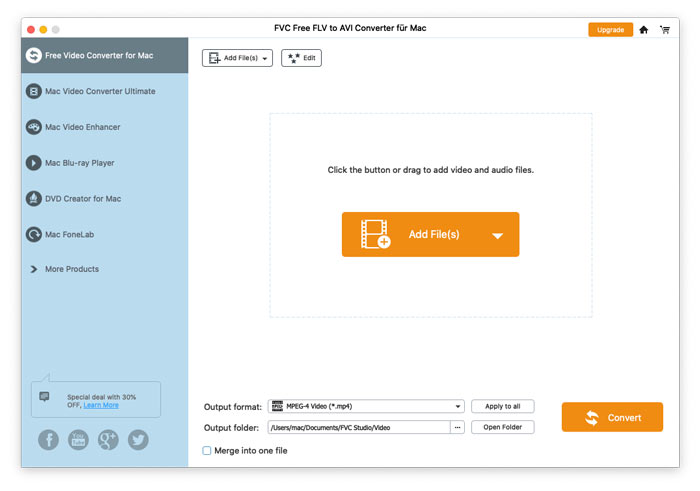
For å begynne med, klikk på Gratis nedlastningsknappen ovenfor for å laste ned programmet direkte. Etter at du har lastet ned programmet, dobbeltklikker du på den nedlastede filen og følger deretter instruksjonene på skjermen for å installere.
Last ned installasjonen for datamaskinen. Dobbeltklikk på den nedlastede filen og følg installasjonsinstruksjonene, og kjør deretter applikasjonen.
FVC Free FLV til AVI Converter gir forskjellige tilpassbare preferanser for deg. Du kan velge utdatamappen, CPU-tilknytningen og mer.
